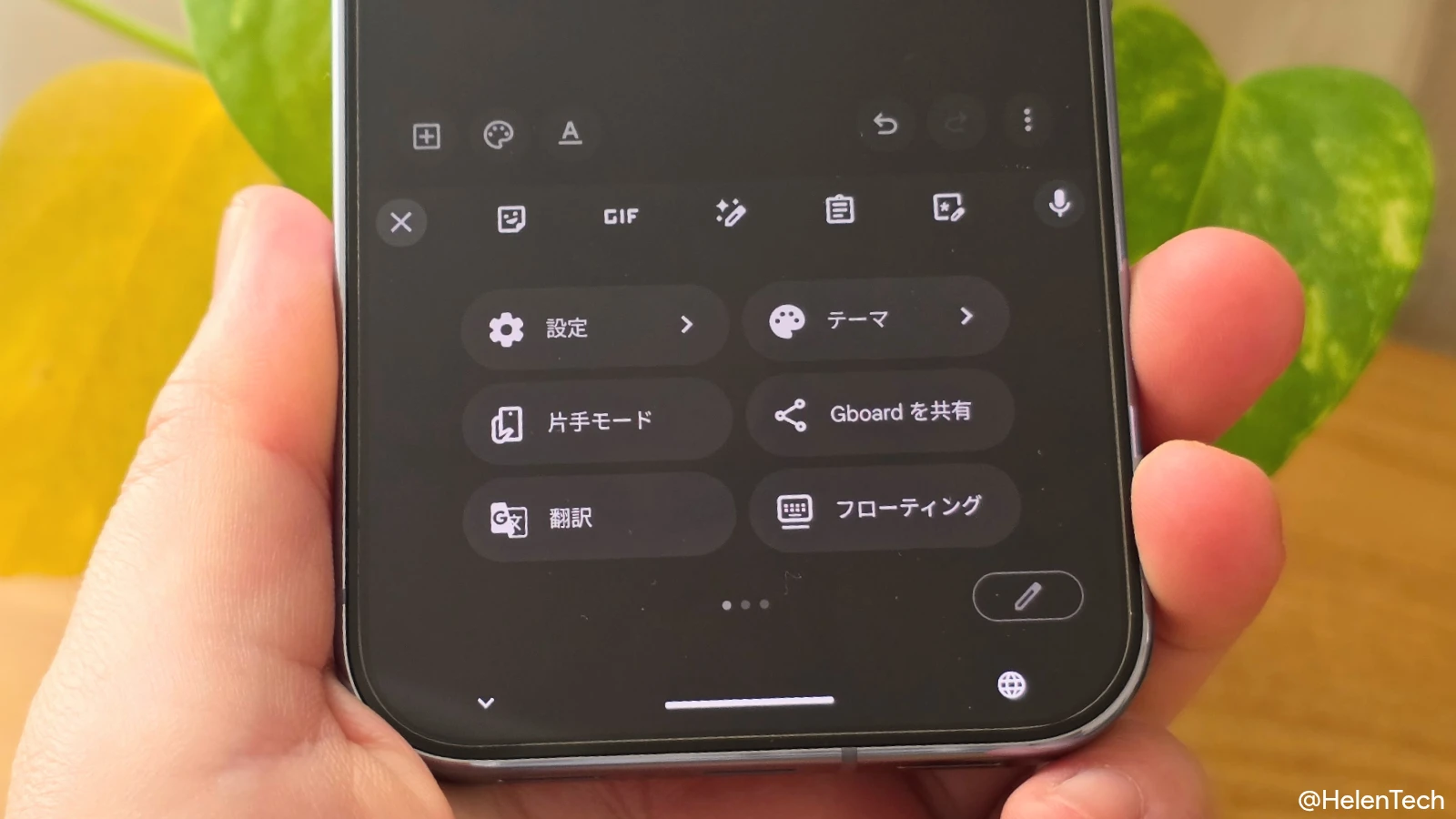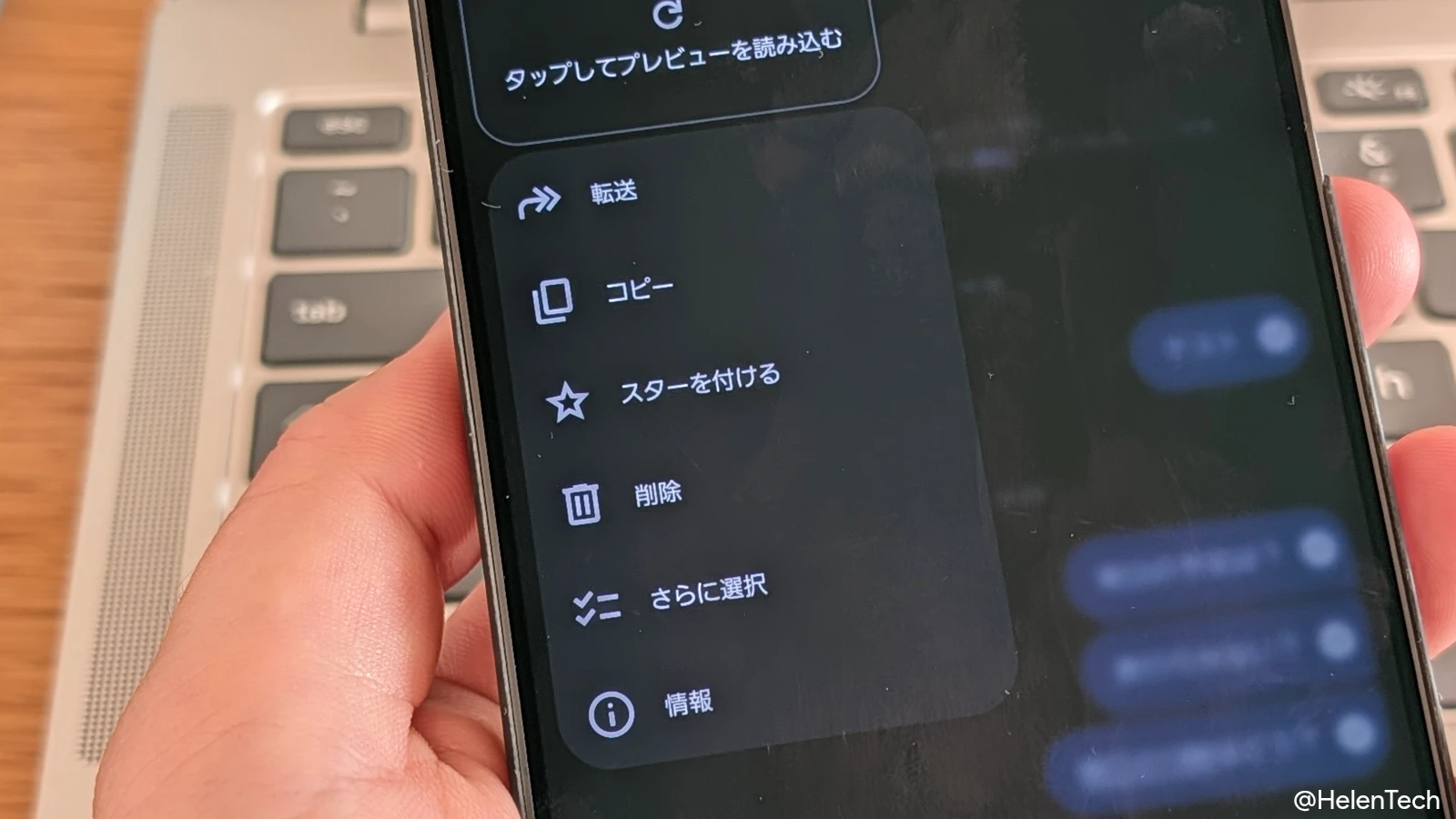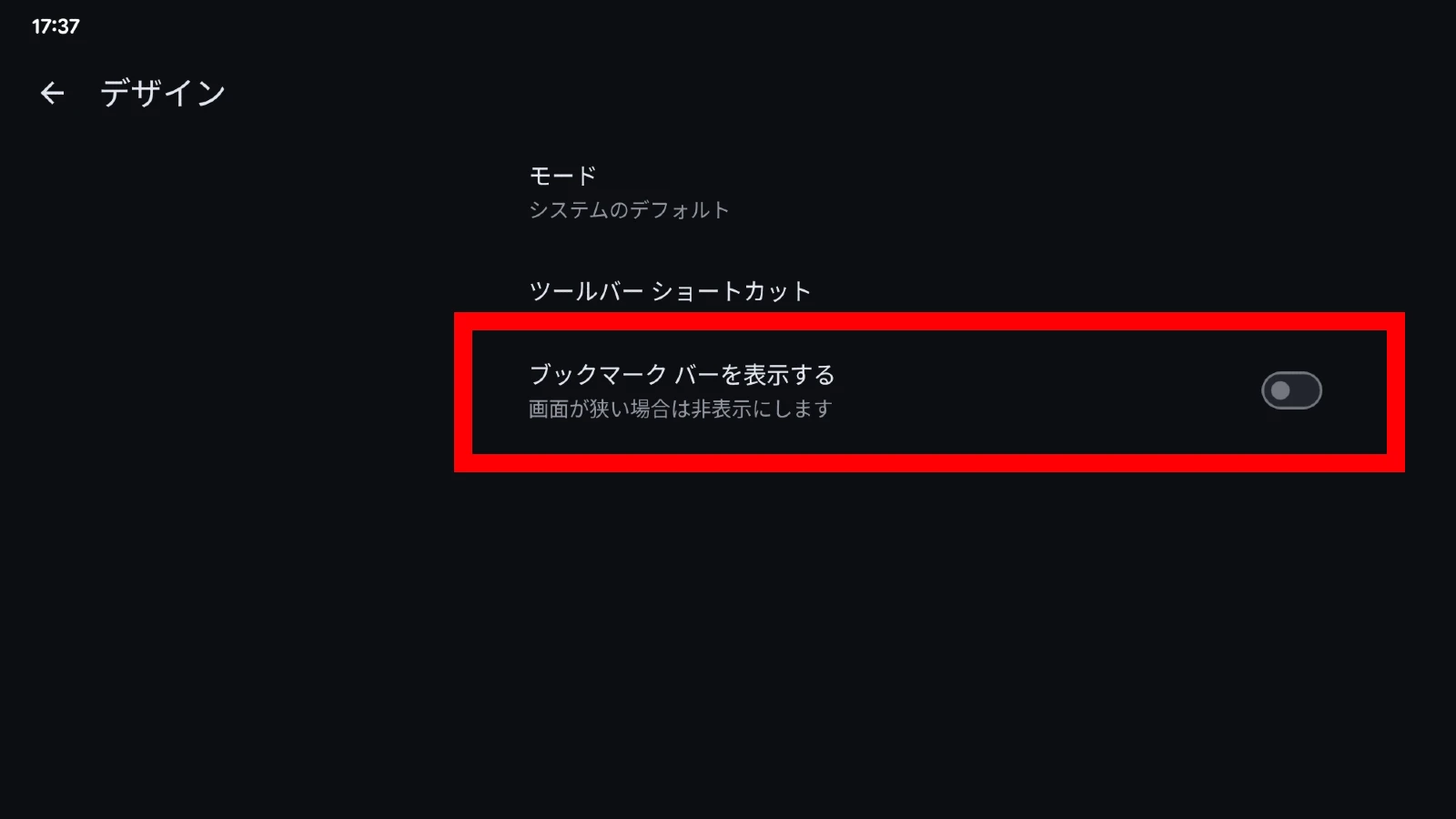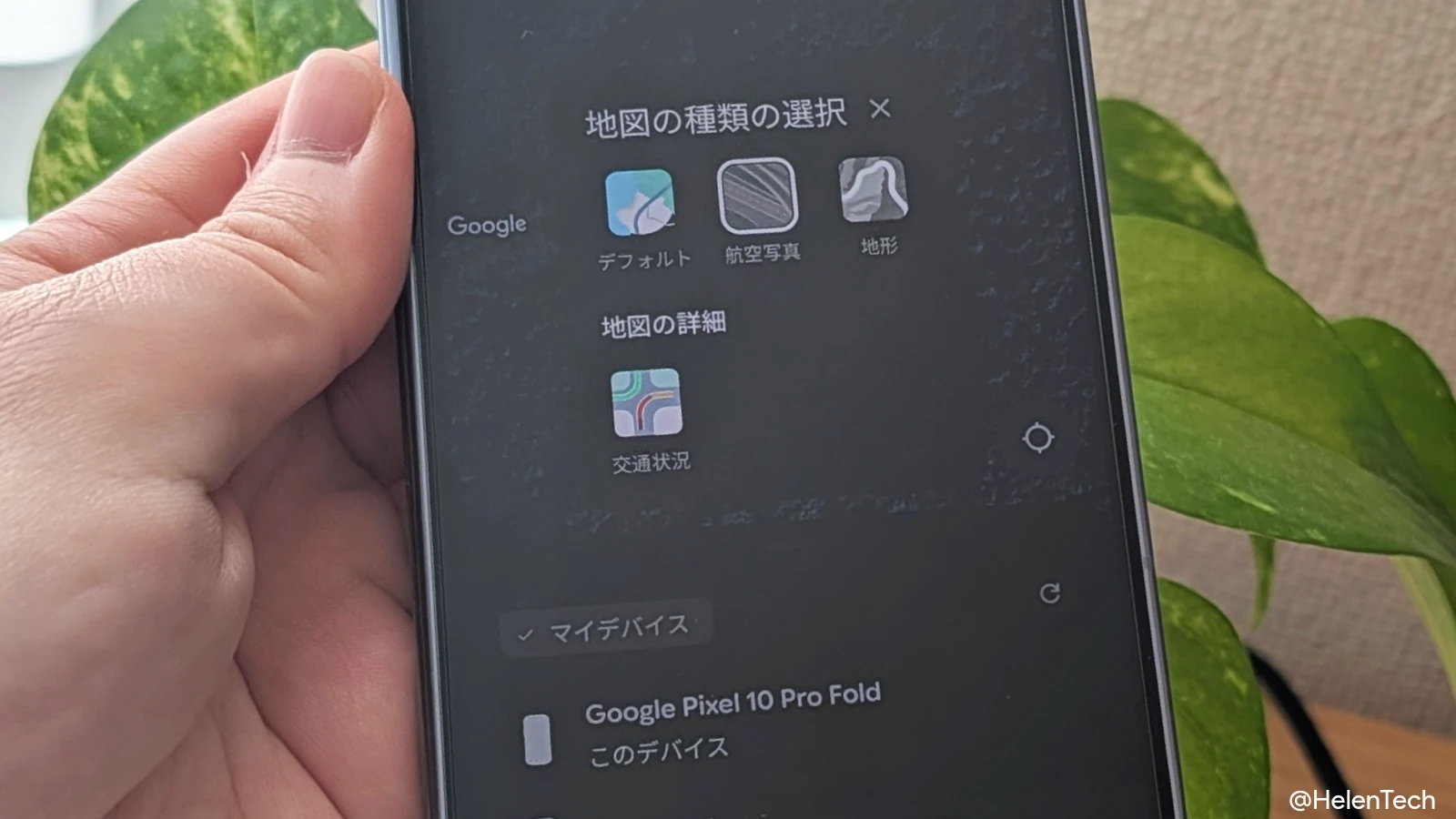Google は、画像生成モデル「Nano Banana (Gemini 2.5 Flash Image)」を Google 検索の「AI モード」と「Google レンズ」に導入し、写真の編集や新しい画像の生成ができるようになったことを発表しました。
これにより、Gemini アプリで人気を集めた画像編集機能が、検索アプリ内でも利用可能になります。
新機能は Android と iOS の両方で順次展開されており、まずは英語版の米国とインドから利用可能になります。Google は今後、さらに多くの国と地域、言語への対応を予定しています。
Google レンズの「作成 (Create)」モードが登場
Google レンズでは、新たに「作成 (Create)」モードが追加されました。黄色いバナナのアイコンが目印です。
- Google アプリ(Android / iOS)でレンズを開く
- 「作成」モード(黄色いバナナアイコン)をタップ
- 「証明写真風にして」などのプロンプトを選ぶか、その場で写真を撮影して編集指示を入力
- 指示を追加して再編集したり、完成画像を共有することも可能
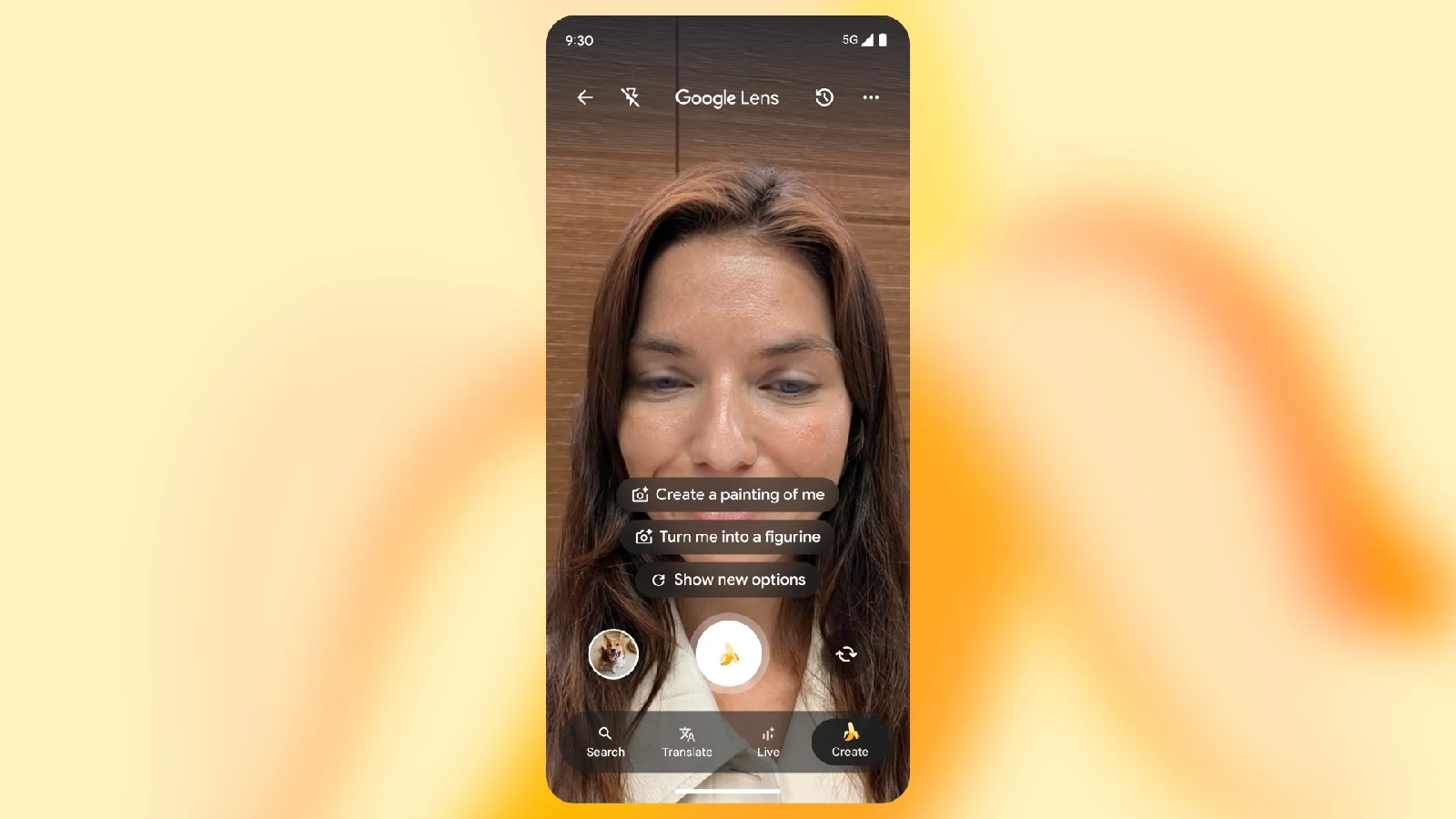
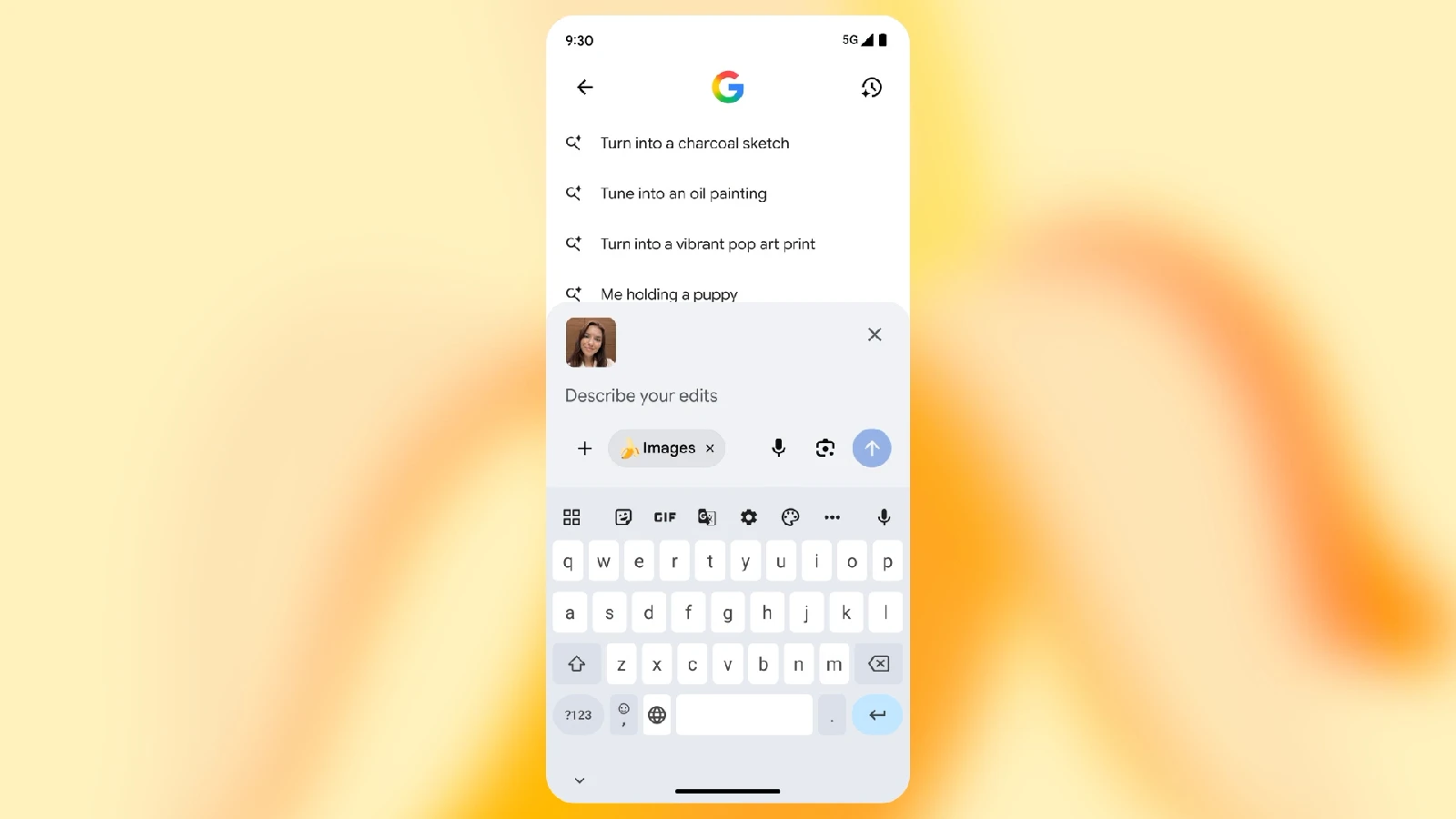
検索の AI モードからも画像生成が可能に
検索の AI モードでも、直接画像を生成・編集できるようになりました。プロンプトボックス左下に新しく「+」アイコンが追加され、ここから画像作成ツールにアクセスできます。
- Google 検索の AI モードを開く
- 「+」アイコンをタップして「画像を作成 (Create image)」を選択
- テキストプロンプトを入力して新しい画像を生成するか、既存の画像を編集
生成された画像はダウンロードや共有が可能で、右下には識別のための Gemini アイコン(スパーク)のウォーターマークが表示されます。
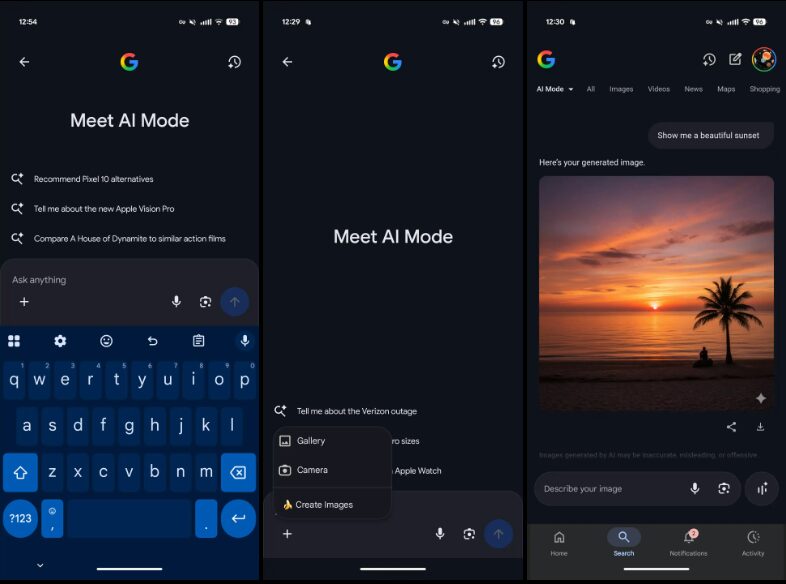
展開状況
Nano Banana の画像編集機能は、まず米国とインドの英語ユーザー向けに Android および iOS の Google アプリで展開が開始されています。今後、対応する国と言語は順次拡大される予定です。
また、これとは別に、検索の AI モード自体は新たに 35 言語、40 以上の国と地域で利用可能となり、提供範囲は合計 200 に達しています。これは日本でもすでに展開されています。
出典: Google, 9to5Google